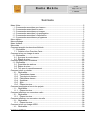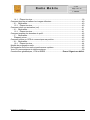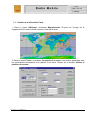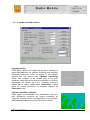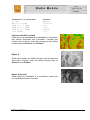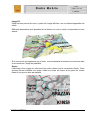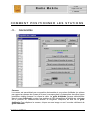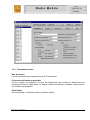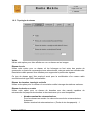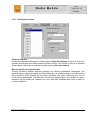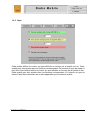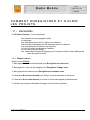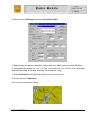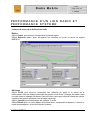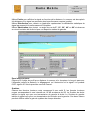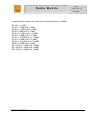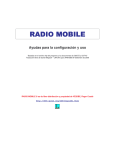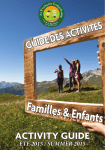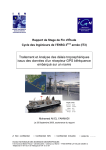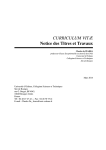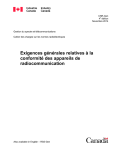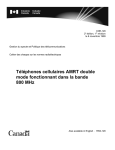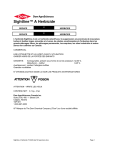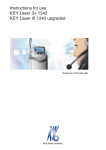Download Mode d`emploi libre V 1.02
Transcript
Mode d’emploi libre V 1.02 V.1.02 Radio M obile Page 2 sur 50 F. MERLE Sommaire Menu fichier ..........................................................................................................................................5 - 1 - Commandes associées aux réseaux....................................................................................5 - 2 - Commandes associées à la carte .........................................................................................5 - 3 - Commandes associées aux images.....................................................................................6 - 4 - Commandes associées à la propagation.............................................................................7 - 5 - Commandes associées à l'impression.................................................................................7 - 6 - Commandes associées au programme ...............................................................................7 Menu édition.........................................................................................................................................8 Menu affichage...................................................................................................................................10 Menu fenêtres.....................................................................................................................................12 Menu aide ...........................................................................................................................................12 Comment acquérir les données d'altitude .....................................................................................13 - 7 - Généralités..............................................................................................................................13 7.1. Création d’une Première Carte ........................................................................................14 Comment créer une image de carte ...............................................................................................16 - 8 - Généralités..............................................................................................................................16 8.1. À propos du mode dessin.................................................................................................17 8.2. Étapes à suivre...................................................................................................................22 Comment positionner les stations ...................................................................................................23 - 9 - Généralités..............................................................................................................................23 9.1. Propriétés des stations .....................................................................................................24 9.2. Étapes à suivre...................................................................................................................24 9.3. Truc pour le repositionnement.........................................................................................24 Comment créer un réseau................................................................................................................25 - 10 - Généralités..........................................................................................................................25 10.1. Paramètres réseau........................................................................................................26 10.2. Topologie du réseau......................................................................................................29 10.3. Participants réseau........................................................................................................30 10.4. Systèmes.........................................................................................................................31 10.5. Style .................................................................................................................................33 10.6. Étapes à suivre...............................................................................................................34 Comment enregistrer et ouvrir les projets......................................................................................35 - 11 - Généralités..........................................................................................................................35 11.1. Étapes à suivre...............................................................................................................35 Comment effectuer une couverture radio ......................................................................................36 - 12 - Généralités..........................................................................................................................36 12.1. Étapes à suivre...............................................................................................................36 Comment effectuer une couverture visuelle ..................................................................................38 - 13 - Généralités..........................................................................................................................38 13.1. Étapes à suivre...............................................................................................................38 Comment créer une image ADRG ..................................................................................................39 - 14 - Généralités..........................................................................................................................39 Frédéric MERLE V.1.02 Radio M obile Page 3 sur 50 F. MERLE 14.1. Étapes à suivre...............................................................................................................39 Comment importer et calibrer les images utilisateur ....................................................................40 - 15 - Généralités..........................................................................................................................40 15.1. Étapes à suivre...............................................................................................................40 Comment créer une animation (vol) ...............................................................................................41 - 16 - Généralités..........................................................................................................................41 16.1. Étapes à suivre...............................................................................................................41 Comment exporter les données du profil.......................................................................................42 - 17 - Généralités..........................................................................................................................42 Étapes à suivre...........................................................................................................................42 Comment utiliser un GPS et communiquer sa position...............................................................43 - 18 - Généralités..........................................................................................................................43 18.1. Étapes à suivre...............................................................................................................44 Modèle de propagation radio...........................................................................................................45 Performance d'une lien radio et performance système ...............................................................46 Vues 3D, panoramiques et stéréoscopiques ................................................................................50 Coordonnées géodésiques, UTM et MGRS...................................... Erreur! Signet non défini. Frédéric MERLE V.1.02 Radio M obile Page 4 sur 50 F. MERLE Avertissement Le présent mode d’emploi est tiré librement du logiciel Radio-Mobile. Les informations contenues dans ce manuel n’engagent en rien l’auteur du logiciel RadioMobile La publication et distribution de ce manuel n’impliquent aucune des parties. Ce manuel reprend les principales informations contenues dans la mode d’emploi de RadioMobile selon L’organisation du fichier « Help » agrémentées de commentaires et image Frédéric MERLE V.1.02 Radio M obile Page 5 sur 50 F. MERLE MENU F ICHIER -1- Commandes associées aux réseaux Nouveaux réseau Efface toute les données en mémoire, enlève les images et ajuste les paramètres à leurs valeurs par défaut. Les informations sauvegardées précédemment ne sont pas effacées du disque dur. Ouvrir des réseaux Permet la récupération des données de réseau sauvegardées précédemment. Le fichier de projet contient les données sur les stations, les réseaux et les systèmes. Il contient aussi les noms et répertoires du fichier carte et des fichiers image, qui sont chargés automatiquement lorsque trouvés. Enregistrer les réseaux sous Permet la sauvegarde sur disque des données relatives aux différents réseaux en mémoire. Propriétés des réseaux Ouvre la fenêtre qui contient les contrôles nécessaires à l’édition des réseaux. (voir Comment créer un réseau). -2- Commandes associées à la carte Ouvrir une carte Affiche la fenêtre de dialogue permettant le rappel d’une carte enregistrée auparavant. Le fichier carte contient des données d’altitudes et est normalement associé à un fichier image de type bitmap. La conversion de format depuis la version antérieure du programme est effectuée lorsque nécessaire. Enregistrer la carte sous Affiche la fenêtre de dialogue permettant l’enregistrement des données de la carte dans un fichier. Le fichier carte contient les données d’altitude et possède l’extension .MAP. Contrairement à la version antérieure du programme, l’image de la carte n’est pas enregistrée à ce moment, puisque la nouvelle version permet d’associer plusieurs images Frédéric MERLE V.1.02 Radio M obile Page 6 sur 50 F. MERLE à une carte. Chaque image doit être enregistrée séparément Enregistrer l’image sous. avec la commande Propriétés de la carte Affiche la fenêtre permettant de définir les limites du territoire couvert par la carte et de sélectionner la base de données d’altitude (voir Comment créer une carte). -3- Commandes associées aux images Nouvelle image Affiche la fenêtre Propriétés de l’image permettant la création d’une image de carte à partir des données d’altitude. Ouvrir une image Affiche la fenêtre de dialogue permettant le chargement d’un fichier image précédemment enregistrée sur disque (BMP, GIF or JPEG). Les fichiers image sont associés à un fichier de propriétés composé du nom de l’image suivi de l’extension .DAT. Si le fichier de propriétés est inexistant, l’image sera considérée comme étant une image utilisateur, qui pourra être calibré manuellement (voir Importer et calibrer les images utilisateur). Enregistrer l’image sous Affiche la fenêtre de dialogue permettant la sauvegarde d’une image bitmap sur disque (BMP seulement). Les fichiers BMP peuvent être convertis en format GIF ou JPEG à l’aide d’un autre programme pour réduire l’espace disque occupé. Propriétés de l’image Affiche la fenêtre permettant de modifier les propriétés d’une image selon le type (Type Carte, Utilisateur ou 3D) ou de récupérer une image Mapblast via une connexion Internet. (voir Comment créer une image de carte, Comment créer une image ADRG, Comment importer et calibrer une image utilisateur, et Vues 3D, panoramiques et stéréoscopiques). Frédéric MERLE V.1.02 Radio M obile Page 7 sur 50 F. MERLE -4- Commandes associées à la propagation Modèle de propagation Permet de choisir le mode de propagation Normal ou Interférence. Pour les études en mode interférence, le modèle devient optimiste. • • -5- Normal : Tiens compte des phénomènes d’annulation de champ en fonction de l’altitude de l’antenne et des problèmes de réfraction. Interférence : Ne tiens pas compte des phénomènes d’annulation de champ. Il est conseillé d’employer ce type de propagation lors de la modélisation de réseau à plusieurs stations Maître engendrant des champs qui se recoupent ( zone interférente). Commandes associées à l'impression Imprimer Commande l’impression de l’image de la fenêtre active par une imprimante. L’image est étirée et orientée pour s’ajuster au format du papier. L’impression de l’imprimante est possible. L’image à imprimer s’affiche en pré-visualisation. -6- Commandes associées au programme Liste des images Les fichiers montrés correspondent à des projets récents que l’on peut rappeler. Terminer Cette commande cause la fin de l’exécution du programme, après confirmation par l’utilisateur. Frédéric MERLE V.1.02 Radio M obile Page 8 sur 50 F. MERLE MEN U E D ITIO N Copier Cette commande copie l’image active et ses caractéristiques vers le presse papier. Coller Cette commande place l’image contenue dans le presse papier dans la fenêtre active. Coller comme nouvelle image Cette commande place l’image contenue dans le presse papier dans une nouvelle fenêtre. Mélanger avec une carte Quo Vadis Permet la sélection d'un fichier image calibré selon le format Quo Vadis en vue de le mélanger avec l'image active en copiant, en additionnant ou en multipliant les couleurs. Mélanger à partir de MapBlast Ouvre une connexion sur Internet permettant d'obtenir une image à partir de MapBlast en vue de la mélanger avec l'image active en copiant, en additionnant ou en multipliant les couleurs. Note : l’intégration d’image MapBlast nécessite initialement qu’une première image 2D soit réalisée (voir Comment acquérir des données d’altitude, Comment créer une image de carte) Mélange d’images Ouvre une fenêtre permettant la sélection d’une image source et destination en 2D, afin d’effectuer la copie ou le mélange des images (la source sera étirée et tournée pour s’ajuster à la destination). L’image source peut être une image utilisateur à appliquer sur une image en 2D obtenue depuis une base de données DTED, GTOPO ou TERRAIN. • • Copie : Addition : • Multiplication : Frédéric MERLE Superpose l’image utilisateur sur l’image 2D Mélange les deux images sans considérer les facteurs de couleur. Mélange les couleurs des deux images en accentuant les couleurs. V.1.02 Radio M obile Page 9 sur 50 F. MERLE Dessine grille Dessine une grille géodésique, UTM ou des anneaux sur une image 2D. Le centre des anneaux est la position du curseur. Dessin des objets Choisir Surfaces, Lignes, Étiquettes, Villes ou Tout pour dessiner des objets sur l’image active. Édition des objets Ouvre une fenêtre permettant l’édition des fichiers objets. Inonder Inonde tous les pixels de la carte autour de la position du curseur qui partagent la même altitude. Stratification Ouvre une fenêtre servant à colorer une strate d'altitudes (entre un minimum et un maximum) sur une image de carte 2D. Tourner/étirer Ouvre une fenêtre servant à déterminer l’angle de rotation et le facteur d’étirement caractérisant la nouvelle image qui sera crée avec la commande Appliquer. Les stations appliquées garderont leurs positions et suivront les déformations appliquées à la carte. Projection Dessine une nouvelle image selon une projection trapézoïdale ayant une distorsion moins grande. Ajuster la carte à l'image/ sélection Ouvre la fenêtre de Propriétés de la carte en vue d'extraire les données d'altitude selon l'image ou la sélection. L’accès à Propriétés de la carte ne peut avoir lieu que si les quatre coins de la carte ont été au préalable renseignés. Propriétés des stations Ouvre la fenêtre permettant l’édition des données des stations (voir Comment positionner des stations). Frédéric MERLE V.1.02 Radio M obile Page 10 sur 50 F. MERLE MEN U AF F I C H AG E Lien radio Ouvre une fenêtre avec une zone image affichant le profil terrestre, la performance radio et des outils de reconnaissance entre chaque paire de stations (voir Performance d’un lien radio et performance système). Couverture radio Ouvre une fenêtre permettant l’édition des paramètres en vue d’effectuer le dessin d’une couverture radio sur une image de carte (voir Comment effectuer une couverture radio). Couverture visuelle Ouvre une fenêtre permettant l’édition des paramètres en vue d’effectuer le dessin d’une couverture visuelle sur une image carte (voir Comment effectuer une couverture visuelle). Localisation GPS Ouvre la fenêtre permettant de choisir un port série pour décoder les données provenant d’un GPS et la retransmission des positions à travers un réseau local ou le réseau Internet (voir Comment utiliser un GPS local et communiquer sa position). Moniteur de multicast Affiche les derniers messages reçus sur le canal multicast défini dans la fenêtre localisation GPS. APRS Ouvre une fenêtre permettant la réception des données de type "Automatic Position Reporting System" Rapport Ouvre une fenêtre permettant l’affiche ou l’impression de la matrice de performance de tous les liens de tous les réseaux. Mappemonde Ouvre une fenêtre couvrant le globe terrestre avec une projection rectangulaire. Frédéric MERLE V.1.02 Radio M obile Page 11 sur 50 F. MERLE Grille d’altitude Ouvre une petite fenêtre affichant les coordonnées du curseur et une matrice d’altitude de 5x5 centrée à la position du curseur. Montrer les réseaux Affiche le dessin de tous les liens et réseaux avec une couleur associée à leur performance.( voir Comment créer un réseau) Cacher les réseaux Cache la performance des réseaux ainsi que les étiquettes des stations. Affichage automatique des réseaux Lorsque sélectionnée et que l’ordinateur est suffisamment rapide, cette option fera effectuer l’affichage des réseaux dés la fenêtre Propriétés des réseaux sera refermée. Visionner un vol Permet de visionner la dernière animation de vol. Barre d’outils Lorsque sélectionnée, cette option montre des boutons sous la barre de menu. Barre d’état Lorsque sélectionnée, cette option affichera le nom de l’image active, les coordonnées du curseur et l’état des processus au bas de la fenêtre principale. Coordonnées de la souris Lorsque sélectionnée, cette option affichera la latitude et la longitude de la souris dans la barre d’état. Plein écran Cette commande agrandit l’image active en profitant de tout l’espace écran. Si l’image est plus grande que l’écran, il sera possible de la déplacer avec les flèches du clavier ou avec la souris. Frédéric MERLE V.1.02 Radio M obile Page 12 sur 50 F. MERLE MENU FENETRES Cascade Organise les fenêtres visibles en pile. Étalage horizontal Organise les fenêtres actives côte à côte. Étalage vertical Organise les fenêtres actives verticalement. Arranger les icônes Organise les icônes des fenêtres inactives au bas de l’écran. MENU AIDE Contenu Ouvre le fichier d’aide. Recherche Ouvre l’index du fichier d’aide. À propos Ouvre une fenêtre donnant les informations sur la version du programme et la plate-forme système. Frédéric MERLE V.1.02 Radio M obile Page 13 sur 50 F. MERLE CO MMENT ACQ UERIR LES DO NNEES D' AL TITU DE -7- Généralités Cartes Les cartes se composent d’une matrice pouvant contenir jusqu’à 2000x2000 échantillons d’altitude (en mètres par rapport au niveau de la mer), et sont sauvegardées dans un fichier se terminant par l’extension .MAP. La grille d’altitude peut être utilisée pour visionner les valeurs numériques d’altitude de la carte en mémoire. Données numériques d’altitude Digital Terrain Elevation Data (MIL-D-89020 AMENDMENT 1). Les cartes sont construites à partir de données d’altitude numérisées. Le logiciel peut accéder à des résolutions de 1, 3 ou 30 secondes d’arc, ce qui correspond à un espacement approximatif de 30m, 100m ou 1 km entre les échantillons. Le logiciel reconnaît les données d’altitude GTOPO30 disponibles à http://edcwww.cr.usgs.gov/landaac, ainsi que les fichiers DTED niveau 0, 1 ou 2. Interpolation Les cartes couvrent un territoire de dimensions variables. L’interpolation des données est donc nécessaire pour ajuster les échantillons de la base de données à ceux du logiciel. L’algorithme qui effectue ce processus et l’extraction proprement dite se retrouvent dans la DLL. Aire de déploiement L’aire de déploiement est une zone rectangulaire définie par la position horizontale du centre et des dimensions (en pixels et kilomètres) assez large pour contenir l’ensemble des stations. Frédéric MERLE V.1.02 Radio M obile Page 14 sur 50 F. MERLE 7.1. Création d’une Première Carte 1. Dans le menu Affichage, choisissez Mappemonde. Cliquez sur l’image de la mappemonde à l’endroit désiré comme centre de la carte. 2. Dans le menu Fichier, choisissez Propriétés de la carte. Une fenêtre apparaîtra avec les commandes nécessaires à la création d’une carte. Cliquez sur le bouton Utiliser la position du curseur. Frédéric MERLE V.1.02 Radio M obile Page 15 sur 50 F. MERLE 3. Vous pouvez aussi utiliser un nom de ville Choisir une Ville ou DMS (Latitude et longitude en degrés, minutes, secondes) Entrer LAT LON ou QRA pour entrer une position plus précise du centre de la carte. 4. Choisir 400x400 pixels et une dimension 100 km pour commencer. 5. Choisissez la base de données d’altitude et entrez la première lettre du lecteur où elle se trouve. Ce lecteur peut être un pointeur vers un répertoire réseau.(via le bouton Chercher) 6. Cliquez sur le bouton Appliquer. 7. Si un message d’erreur se produit, vérifiez le lecteur de la base de données et recommencez à l’étape 2. 8. Dans le menu Fichier, choisissez Nouvelle image (Voir Comment créer une image de carte). Frédéric MERLE V.1.02 Radio M obile Page 16 sur 50 F. MERLE CO MMENT CREER UNE IMAGE DE C AR TE -8- Généralités Dimension d’une image La hauteur et la largeur en pixels d’une image corresponds aux dimensions définis dans Propriétés de la carte. La grosseur d’une image a un impact direct sur la performance. La quantité de calculs augmente avec le carré des côtés de l’image, de même que la quantité de mémoire RAM requise. Commencez d’abord par de petites images (400x400) afin de tester votre appareil. Paramètres vidéo Le meilleur compromis entre la qualité de l’affichage et la mémoire utilisé est le mode couleur à 16 bits par pixel (65536 couleurs). Certaines fonctions du logiciel donneront de mauvais résultats en employant le mode 8 bits par pixel (256 couleurs). Le mode 24 bits par pixel (millions de couleurs) tue la mémoire RAM. Mode dessin Chacun des modes dessin sert à mettre en valeur différents aspects de la topographie. Le mode le plus utilisé est le paysage lunaire, car il permet de faire ressortir la topologie des réseaux en gardant les couleurs pour les liens. Frédéric MERLE V.1.02 Radio M obile Page 17 sur 50 F. MERLE 8.1. À propos du mode dessin Paysage lunaire Cette option utilise une échelle de gris pour dessiner la carte topographique en utilisant la pente pour moduler l’intensité lumineuse. Avec ce mode, le sol semble illuminé par une source avec l’Azimut d’éclairage choisi. Par exemple, si les pentes face à l’est sont sombres, celles face à l’ouest sont illuminées. La portion horizontale du terrain aura une l’intensité moyenne définie par la valeur entrée dans Luminosité. L’écart entre les zones illuminées et sombres dépend du Contraste choisi. Couleurs stratifiées (absolu) Cette option est semblable à la précédente, sauf que sont différentes couleurs qui seront modulées en intensité, chaque couleur correspondant à un intervalle d’altitudes (par rapport au niveau de la mer) donné: Frédéric MERLE V.1.02 Radio M obile Page 18 sur 50 F. MERLE Intervalle d’altitudes h < 0m 0m <= h < 100m 100m <= h < 300m 300m <= h < 700m 700m <= h < 1500m h >= 1500m Couleur Magenta Turquoise Vert Jaune Orange Gris Couleurs stratifiées (relatif) Cette option est semblable à la précédente, à l’exception des valeurs d’altitudes des intervalles. L’échelle des couleurs est la même, mais elle correspond aux limites entrées dans le Plancher et le Plafond. Rayon X Cette option utilise une échelle de gris dont la luminosité varie selon l’altitude, entre les limites entrées dans le Plancher et le Plafond. Rayon X (inversé) Cette option est semblable à la précédente, mais avec une l’échelle lumineuse inversée. Frédéric MERLE V.1.02 Radio M obile Page 19 sur 50 F. MERLE Arc-en-ciel Cette option combine les ombrages avec une échelle de couleur variant graduellement selon l’altitude, produisant ainsi un grand nombre de couleurs, en autant que l’affichage vidéo le permet. Activer le bouton Couleurs pour ouvrir le panneau d’édition des couleurs. Plancher Seuil d’altitude minimal en mètres. Plafond Seuil d’altitude maximal en mètres. Contraste Pourcentage de contraste. Luminosité Pourcentage de luminosité. Azimut d’éclairage Azimut en degrés d’où la lumière qui illumine le terrain semble provenir. Frédéric MERLE V.1.02 Radio M obile Page 20 sur 50 F. MERLE Courbes d’altitude 10 mètres (fleche bleue) Cette option génère des courbes de niveau foncées à tous les 10 mètres. Courbes d’altitude 100 mètres Cette option génère des courbes de niveau foncées à tous les 100 mètres. Courbes d’altitude 500 mètres (flèche rouge) Cette option génère des courbes de niveau foncées à tous les 500 mètres. Montrer les objets Cette option fera afficher les routes, lacs, frontières et étiquettes définis dans les fichiers.plt (format de OziExplorer) dans le sous-répertoire objet en autant qu’ils se situent entre les limites de la carte. Montrer les villes Cette option fera afficher les villes se retrouvant dans le fichier cities.dat, en autant qu’elles se situent entre les limites de la carte. Lorsque sélectionnée, la commande Police et l’option Transparent affecteront l’affichage. Frédéric MERLE V.1.02 Radio M obile Page 21 sur 50 F. MERLE Image 3D Cette fonction permet de créer, à partir de l’image affichée, une vue faisant apparaître les reliefs. Différents paramètres sont ajustable afin d’obtenir une vue en relief correspondant à votre attente. Si la couverture doit apparaître sur le relief, il est nécessaire de réaliser la couverture radio et de conserver l’image au préalable. Stéréo L’affichage d'une image en relief peut être aussi obtenu par la commande Stéréo. Cette fonction permet d’affiche une image visible sur écran au moyen d’une paire de lunette filtrant le rouge et le bleu par optique. Frédéric MERLE V.1.02 Radio M obile Page 22 sur 50 F. MERLE ARDG La réalisation d’une carte ARDG nécessite d’utiliser un CD ARDG ( voir Comment créer une carte ARDG) MAPBLAST Cette commande permet d’ouvrir un accès Internet et de récupérer une image depuis le serveur MapBlast. Cette image aura le format (dimension en pixel H+L) définie dans les propriétés de la carte. 8.2. Étapes à suivre 1. Dans le menu Fichier, choisissez Nouvelle image. 2. Choisir Paysage lunaire, un contraste à 30%, une luminosité à 70%, un azimut d’éclairage à 335 degrés et pas de villes ni contours. 3. Cliquez sur le bouton Appliquer. Frédéric MERLE V.1.02 Radio M obile Page 23 sur 50 F. MERLE CO MMEN T POS ITIO N NE R L ES S TATION S -9- Généralités Curseur Le curseur est caractérisé par une position horizontale et une valeur d’altitude (en mètres par rapport au-dessus du niveau de la mer) correspondant à l’intersection des deux lignes pointillées visibles lorsque l’on clique la carte. La grille d’altitude (lorsque sélectionnée dans le menu Affichage) montre une matrice de 5x5 échantillons d’altitude au voisinage de la position en coordonnées latitude et longitude indiquées au bas de la grille d’altitude. Pour déplacer le curseur, cliquez sur une image ou sur l’une des cellules de la grille d’altitude. Frédéric MERLE V.1.02 Radio M obile Page 24 sur 50 F. MERLE 9.1. Propriétés des stations Altitude Lorsque l’on positionne une station, l’altitude de la carte est utilisée comme altitude du site. Cette valeur peut-être ajustée manuellement lorsque la valeur exacte est connue. Activée Cette option détermine si la station est active et visible. On peut désactiver temporairement une station sans que les paramètres soient affectés. Transparente Cette option détermine si l’étiquette aura une couleur de fond ou aura un fond transparent. 9.2. Étapes à suivre 1. Cliquez alternativement sur l’image de la carte et les cellules de la grille d’altitude pour localiser le pixel où l’on placera la station. 2. Dans le menu Edition choisissez propriétés des stations. 3. Sélectionnez une station dans la liste. 4.Utilisez la zone de texte pour éditer le nom de la station. Cliquez sur le bouton placer la station à la position du curseur pour forcer la station à prendre les coordonnées et l’altitude du curseur. 5. Modifiez les propriétés visibles, couleur et fond et observer les changements avec l’exemple affiché. Choisir l’icône représentant le mieux votre station. Note : il est possible d’enrichir par soi même la bibliothèque des icônes en ajoutant ceci dans le répertoire de RadioMobile. Les icônes doivent être au format 16*16 ou 32*32. 6. Fermer la fenêtre de propriétés des stations. L’étiquette de la station devrait apparaître sur la carte à l’endroit voulu. 9.3. Truc pour le repositionnement Positionnez le curseur à l’endroit voulu et cliquez avec le bouton de gauche. Cliquez sur l’étiquette de la station avec le bouton de droite de la souris. Le logiciel demandera de confirmer le déplacement. Cliquez le bouton OK et la station sautera de l’ancienne à la nouvelle position. Notez aussi qu’avec un double click sur la station, la fenêtre de Propriétés des stations s’ouvrira avec la station prête à être éditée. Frédéric MERLE V.1.02 Radio M obile Page 25 sur 50 F. MERLE CO MMENT CREER UN RESEAU - 10 - Généralités Le modèle ITS L'organisme US Institute for Telecommunications Science (ITS) a publié un modèle bien connu de propagation radio habituellement appelé le modèle Longley-Rice. Le code initial en FORTRAN a été traduit en C++ et intégré à une librairie (DLL) pour Windows. Les paramètres d'entrée du modèle incluent des données sur l'environnement, les systèmes et les statistiques. La sortie est la perte de parcours prédite entre les systèmes. Systèmes radio En plus des paramètres associés au modèle ITS et de la perte de parcours résultante, le calcul du signal reçu au récepteur doit tenir de paramètres supplémentaires associés au matériel radio utilisé. Le logiciel supporte jusqu’à 25 différentes configurations décrivant ces installations. Topologie de réseau Le logiciel fait plus que d’évaluer la qualité du signal entre les stations. Si une topologie de réseau permettant la retransmission a été choisie, le logiciel fera autant d’itérations que nécessaire pour trouver le plus court trajet entre deux stations à travers les relais. Si aucun trajet ne rencontre le nombre maximal de retransmissions alloué, le lien sera montré en rouge. Participants du réseau Chaque station participant à un réseau a un rôle et un système radio. Frédéric MERLE V.1.02 Radio M obile Page 26 sur 50 F. MERLE 10.1. Paramètres réseau Non du réseau Le nom du réseau peut comporter jusqu’à 30 caractères. Fréquences minimale et maximale Pour un réseau en dispersion ou saut de fréquences, ces entrées en déterminent les limites inférieures et supérieures. Le logiciel calcule la fréquence médiane comme entrée du modèle de propagation. Polarisation Soit horizontale ou verticale (selon le système utilisé). Frédéric MERLE V.1.02 Radio M obile Page 27 sur 50 F. MERLE Mode statistique Utiliser essai pour un essai unique, accidentel pour les calculs d’interférence, mobile si l’une des stations est en mouvement et diffusion lors que les stations sont stationnaires. L’effet des pourcentages du temps, locations et situations dépendent du mode choisi. Ces valeurs correspondent aux probabilités de situation des stations distantes en fonction du temps de position et situation. Réfractivité en surface Le réfractivité du sol en surface est une mesure de la réfractivité de l’air au-dessus et près du sol. En général, la réfractivité moyenne décroît avec l’altitude, étant maximale au niveau de la mer. Utiliser la valeur par défaut en l’absence d’informations supplémentaires. Conductivité du sol / Permittivité relative du sol Ces propriétés déterminent ensemble la nature des réflexions des ondes sur le sol lorsqu’il y a ligne de vue. En général, plus le sol est conducteur, plus grand sera le risque d’avoir une atténuation importante ou des fluctuations du signal, tel l’effet bien connu des piquets de clôture. En l’absence d’informations spécifiques, les valeurs par défaut devraient être utilisées. Exemple : Type de sol Sol ordinaire Sol pauvre Bon sol Eau douce Eau salée Conductivité du sol .005 .001 .02 .01 5 Permittivité relative 15 4 25 25 25 Climat Cette option permet de sélectionner le climat correspondant au territoire où les stations sont déployées : Équatorial Continental sous-tropical Maritime sous-tropical Désert Continental tempéré Maritime tempéré sur terre Maritime tempéré sur mer Le climat sélectionné influence certains paramètres du modèle ITS. Le climat affecte aussi les conditions atmosphériques et par le fait même l’indice de réfractivité en surface. Au moment de changer de climat, il serait donc approprié de vérifier ce paramètre. La Frédéric MERLE V.1.02 Radio M obile Page 28 sur 50 F. MERLE réfractivité en surface a pour effet de faire varier la courbure des signaux radio vers le sol, ce qui constitue un facteur important quant à la variabilité du signal. Annuler Ramène les paramètres des réseaux à leur valeur initiale, au moment ou la fenêtre a été ouverte. Paramètres par défaut Ramène les paramètres d’un réseau à leur valeur par défaut. Frédéric MERLE V.1.02 Radio M obile Page 29 sur 50 F. MERLE 10.2. Topologie du réseau Visible Utiliser cette option pour faire afficher ou non un réseau sur les images. Réseau de voix Utiliser cette option pour un réseau où les échanges se font entre des postes de commande, un poste de commande et ses subordonnés, mais pas entre les subordonnés. Des stations relais peuvent être utilisées pour augmenter la portée des signaux. Ce type de réseau peut être employé aussi pour la modélisation d’un reseau radio conventionnel de type PMR, radioamateur Réseau de données, topologie en étoile Utiliser cette option pour un réseau où une station maître interroge des stations esclaves. Réseau de données, essaim Utiliser cette option pour un réseau de données avec des nœuds capables de retransmettre les paquets de données et des terminaux qui en sont incapables. • Nombre maximal de retransmissions. Pour les réseaux en essaim. La valeur zéro annule les retransmissions. Autrement: Nombre maximal de retransmissions = (Durée de vie des paquets) - 1 Frédéric MERLE V.1.02 Radio M obile Page 30 sur 50 F. MERLE 10.3. Participants réseau Liste des stations Cocher les stations faisant parti du réseau dans la liste des stations. Choisir un rôle et un système à partir des choix offerts dans les listes à droite. Pour vérifier le rôle et le système d’une station, cliquez sur le nom de la station dans la liste des stations. Rôle et système d’un participant Puisque plusieurs stations peuvent partager les mêmes paramètres techniques, ces paramètres sont regroupés dans une même définition de système dans un but d’économie de la mémoire. Ainsi, aussitôt qu’une station possède une valeur différente pour l’un ou l’autre de ces paramètres, il faudra créer un nouveau système pour cette station. La seule exception est la hauteur de l’antenne qui, elle, peut être modifiée sans avoir à créer un nouveau système. Frédéric MERLE V.1.02 Radio M obile Page 31 sur 50 F. MERLE 10.4. Systèmes Prédéfinis Cette liste offre une gamme de paramètres systèmes par défaut à partir du fichier radiosys.dat. Ce fichier peut être édité avec un éditeur de texte simple tel que le Blocnotes. Exemple: VHF 50 25 5 8 2 UHF 20 .5 1.5 4 2.5 ... Frédéric MERLE Nom du premier système Puissance en Watts Seuil de réception en microVolt Pertes de ligne en dB Gain d’antenne en dBi Hauteur d’antenne par rapport au sol en mètres Nom du premier système Puissance en Watts Seuil de réception en microVolt Pertes de ligne en dB Gain d’antenne en dBi Hauteur d’antenne par rapport au sol en mètres V.1.02 Radio M obile Page 32 sur 50 F. MERLE Puissance de transmission Puissance de transmission en Watts – entrée manuelle. Note : Si vous considérez que cette donnée est la valeur de la puissance en sortie de l’émetteur, il faut intégrer dans la ligne perte en ligne les pertes dues au system antennaire ( multicouplage, duplexeur, circulateur, perte dans le câble coaxial,…). Sinon, cette donnée est la valeur de la puissance en sortie de la baie radio avant le câble coaxial de l’antenne. Seuil de réception Seuil de réception en microVolt dans 50 Ohms - entrée manuelle. Pertes de ligne Pertes de ligne en dB - entrée manuelle. Note : selon le critère puissance, il faut prendre en compte la valeur donnée à la puissance de transmission. Gain d’antenne Gain d’antenne en dBi (gain relatif à une antenne isotrope) - entrée manuelle. Pour obtenir un gain relatif à une antenne dipolaire ajouter 2.2 dB. Hauteur d’antenne Hauteur d’antenne en mètres - entrée manuelle. Note : Si vous modifié ultérieurement la hauteur de l’antenne dans le menu Participant ou dans le menu Lien Radio, les pertes dues qui pourraient être appliqués à une éventuelle modification de la longueur du câble coaxial ne sont pas affectées par cette modification. Lorsque vous aurez ajusté la hauteur de votre antenne, il sera nécessaire de corriger les pertes de ligne. Frédéric MERLE V.1.02 Radio M obile Page 33 sur 50 F. MERLE 10.5. Style Cette fenêtre définie la couleur qui sera affichée en fonction de la qualité du lien. Cette qualité peut être ajustée dans les fenêtres correspondant. En fonction de type de réseau il peut être Cette fenêtre définie la couleur qui sera affichée en fonction de la qualité du lien. Cette qualité peut être ajustée dans les fenêtres correspondant. En fonction de type de réseau il peut être nécessaire de ne faire apparaître que les liens de qualité. Frédéric MERLE V.1.02 Radio M obile Page 34 sur 50 F. MERLE 10.6. Étapes à suivre 1. Dans le menu Fichier choisissez Propriétés des réseaux. 2. Activez le bouton Paramètres réseau. 3. Utilisez la liste des réseaux de tous les réseaux pour choisir le réseau à éditer. 4. Éditez le nom du réseau et tous les paramètres de propagation radio. 5. Activez le bouton Topologie réseau. 6. Cochez Visible et choisissez topologie Réseau de voix. 7. Activez le bouton Systèmes. 8. Utilisez la Liste de tous les systèmes pour définir autant de systèmes qu’il est nécessaire décrire le réseau. 9. Activez le bouton Participants réseau. 10. Cochez les stations qui participent au réseau. Pour chaque station choisissez un rôle et un système. Frédéric MERLE V.1.02 Radio M obile Page 35 sur 50 F. MERLE CO MMEN T EN REG IS TRE R E T O U VR IR LES PRO JE TS - 11 - Généralités Les Fichiers réseaux (*.net) comportent: Les paramètres de propagation radio, La topologie, Les participants pour les 25 réseaux en mémoire, Les données techniques des 25 systèmes radio en mémoire, Les propriétés des 50 stations en mémoire, Le nom du fichier des données d’altitude, Le nom des fichiers d’image, Les valeurs des hauteurs d’antenne pour toutes les unités où elles diffèrent de celles du système entré. 11.1. Étapes à suivre Dans le menu Fichier: 1. Sauvegardez les données d’altitude avec Enregistrer la carte sous. 2. Sauvegardez chacune des images avec Enregistrer l’image sous. 3. Sauvegardez les réseaux avec Enregistrez les réseaux sous. 4. Choisissez Nouveaux réseaux pour effacer toute les données en mémoire. 5. Choisissez Ouvrir des réseaux et ouvrez le fichier sauvegardé précédemment. 6. Vérifiez que toutes les données et images ont bien été récupérées. Frédéric MERLE V.1.02 Radio M obile Page 36 sur 50 F. MERLE CO MMEN T EFFE C TU ER U NE COU VE R TU RE R AD IO - 12 - Généralités Couverture radio Supposons qu’une station demeure fixe pendant qu’une autre est déplacée sur le territoire. Les paramètres systèmes demeurent les mêmes que ceux affichés dans les profils de la fenêtre Lien radio , exception faite de la position et de l’altitude de la station déplacée. Performance à rencontrer Le logiciel peut utiliser des valeurs en S-unit, en microVolt ou en dBm comme seuil de performance au récepteur. Les valeurs en S-unit sont relatives au seuil de réception défini dans les paramètres systèmes alors que les deux autres sont mesurées à l’entrée du récepteur (voir performance d’un lien radio et performance système). Représentation en coordonnées polaires La surface de la carte est couverte selon un système de coordonnées polaires centré autour de la station fixe. La portée radiale, la variation d’azimut ainsi que les incréments d’azimut peuvent être ajustés au besoin (une meilleure résolution impliquant un temps plus long de calcul). Rendu On peut sélectionner la surface et/ou le contour de la couverture. La couleur de la couverture est mélangée aux couleurs de l’image de la carte avec l’opération logique et. Patron d’antenne Si une antenne directionnelle est choisie à la station fixe centrale, l’antenne sera pointée vers l’autre station au moment de leur sélection. Cette valeur peut être modifiée par après. 12.1. Étapes à suivre 1. Créez une carte en paysage lunaire (voir Comment créer une image de carte ). 2. Positionnez la station centrale (voir Comment positionner les stations). 3. Entrez les paramètres réseau pour les deux stations déployées (voir Comment créer un réseau) Frédéric MERLE V.1.02 Radio M obile Page 37 sur 50 F. MERLE 4. Dans le menu Affichage choisissez Couverture radio. 5. Sélectionnez les stations centrales, unité mobile et le réseau dans les listes affichées. 6. Choisissez des seuils de 1 et 11 S-unit, une portée de 0 à 100 km et un étalement d’azimuth de 0 deg. à 360 deg. avec des incréments de 1 deg. 7. Cochez Surface comme style de dessin avec la couleur jaune. 8. Activez le bouton Appliquer. Voici ce que vous pouvez obtenir : Frédéric MERLE V.1.02 Radio M obile Page 38 sur 50 F. MERLE CO MMEN T EFFE C TU ER U NE COU VE R TU RE VIS UE L LE - 13 - Généralités Applicabilité La couverture visuelle peut être utilisée pour évaluer une zone d’observation visuelle, une couverture radar ou une zone d’interception. Le dégagement est évalué d’après la géométrie, en tenant compte de la hauteur de l’observateur (senseur) au-dessus du sol, la hauteur de la cible au-dessus du sol (en rase motte), de la topographie et de la courbure de la terre. Rayon de la terre La couverture visuelle est calculée en utilisant le rayon moyen de la terre. Le dégagement peut donc différer de celui montré dans le lien radio, car ce dernier utilise une valeur qui tient compte de la courbure du faisceau hertzien vers le sol. 13.1. Étapes à suivre 1. Créez une carte en paysage lunaire (voir Comment créer une image de carte ) 2. Placez la station centrale (voir Comment positionner les stations) 3. Dans Affichage choisissez Couverture visuelle 4. Sélectionnez la station centrale, la hauteur du senseur et la hauteur de la cible. 5. Choisissez une portée de 0 à 100 km, un étalement d’azimuth de 0 deg. à 360 deg. et avec un incrément de 1 deg. 6. Activez le bouton Jaune. 7. Choisissez le mode de visualisation : Rase Motte ou Altitude Fixe. Voici ce qui vous pouvez obtenir : Note : que la couverture visuelle peut être totalement différente de la couverture radio en un même point. Frédéric MERLE V.1.02 Radio M obile Page 39 sur 50 F. MERLE CO MMENT CREER UNE IMAGE ADRG - 14 - Généralités ADRG ARC (Arc second Raster Chart/map) Digitized Raster Graphics (MIL-A-89007). Représentation numérique de produits graphiques: les cartes physiques sont converties en données numériques et transformées en en une image à l’intérieur du cadre de référence du système ARC. Propriétés de l’image ADRG L’image ADRG est orientée, mise à l’échelle et étirée par rapport à la matrice d’altitude, de sorte que chaque pixel corresponde à un échantillon d’altitude. Le rendu de l’image ADRG dépend donc des dimensions choisies dans les Propriétés de la carte. 14.1. Étapes à suivre 1. Insérez le CD ADRG approprié, correspondant à la zone couverte par la carte. 2. Dans le menu Fichier, choisissez Propriétés de l’image. 3. Vérifier le lecteur ADRG et activez le bouton ADRG. 4. Changez de CD ADRG si nécessaire lorsque le programme le demande, afin de compléter l’image. Frédéric MERLE V.1.02 Radio M obile Page 40 sur 50 F. MERLE CO MMEN T IMPO R TE R E T C AL IB RE R LES IMAGES U TIL IS ATE UR - 15 - Généralités Formats d’image Le logiciel accepte les fichiers BMP, GIF ou JPEG, provenant de photos satellite, images numérisées, etc. Calibrage Une image doit être calibrée avant d’être utilisée pour le positionnement des stations, en entrant les coordonnées (latitude et longitude) des quatre coins. 15.1. Étapes à suivre 1. Dans le menu Fichier, choisissez Ouvrir une image. 2. Choisissez une image à calibrer. 3. Activez la fenêtre de l’image et choisissez Propriétés de l’image dans le menu Fichier. 4. Entrez la latitude et la longitude de chacun des coins (vous pouvez utiliser la position du curseur à cette fin). 5. Activez le bouton Appliquer. Frédéric MERLE V.1.02 Radio M obile Page 41 sur 50 F. MERLE CO MMENT CREER UNE ANIMATION ( VO L ) - 16 - Généralités Itinéraire Le vol suit un itinéraire en ligne droite depuis l’antenne Tx vers l’antenne Rx. Espace disque L’animation d’un vol utilise énormément d’espace disque. Il est recommandé d’importer les images crées par l’animation dans un logiciel capable de compression vidéo, tel que le logiciel GIF Constructor. 16.1. Étapes à suivre 1. Dans le menu Affichage, choisissez Lien radio. 2. Si un lien est affiché correctement, passez à Affichage et ensuite Observation. 3. Utiliser Options pour spécifier le nombre d’images par seconde et la vitesse du vol. 4. Choisissez Créer un vol normal. 5. Lorsque le vol est complété, repassez l’application en temps réel avec Visionner le vol dans ce menu ou dans le menu Affichage de la fenêtre principale. Frédéric MERLE V.1.02 Radio M obile Page 42 sur 50 F. MERLE CO MMEN T E XPO R T ER LE S DO N NEE S D U PROF IL - 17 - Généralités Format du fichier d’exportation Le logiciel peut exporter les données du profil dans un fichier en format texte. Ce fichier peut être lu par le bloc-notes de Windows ou être importé dans un logiciel chiffrier. Le logiciel Rmpath Rmpath est un logiciel gratuit permettant de visionner les données exportées précédemment. Il sera ouvert automatiquement au moment d’exporter à condition qu’il se trouve le répertoire de l’application. 17.1. Étapes à suivre 1. Dans le menu Affichage choisissez Lien radio. 2. Si le lien est affiché correctement, passer à Édition et Exporter vers…. 3. Ouvrez le bloc-notes de Windows pour examiner les données du profil. Note : Si la hauteur de l’antenne a besoin d’être ajuster, il ne faut oublier de redéfinir les pertes en lignes dues à la variation de longueur du câble coaxial. Frédéric MERLE V.1.02 Radio M obile Page 43 sur 50 F. MERLE CO MMEN T U TIL ISE R U N GPS E T CO MMU N IQU ER S A POS ITIO N - 18 - Généralités Port série du GPS La plupart des GPS sont capable de transmettre des informations à travers une simple liaison série. Il suffit de brancher les lignes TXD et GROUND du GPS vers l’un des ports série du PC. Le GPS doit transmettre les données à 4800 ou 9600 bits par seconde, 8 bits, sans parité et un bit d’arrêt. L’expérience montre que tout les GPS ne transmettent pas des string $GPRMC identiques. Les CheckSum diffèrent d’un constructeur à un autre. RadioMobile ne tient pas comte du check mais juste des [CR] et [LF] de fin de string. Décodage des phrases du GPS Le logiciel cherche parmi les phrases du GPS celle commençant par $GPRMC. Cette phrase est commune à la plupart des GPS répondant à la norme NMEA0183. Protocole UDP Le logiciel utilise le protocole Multicast UDP pour rapporter les positions à d’autres PC où le logiciel est aussi activé. Ce protocole est utilisé sur la plupart des réseaux locaux et sur Internet, et le tout fonctionnera en autant que le port utilisé et les adresses IP (ou le nom de domaine, ou le nom de PC) sont correctes. Frédéric MERLE V.1.02 Radio M obile Page 44 sur 50 F. MERLE 18.1. Étapes à suivre 1. Dans le menu Affichage choisissez Localisation GPS 2. Entrez le numéro de port série sur lequel le GPS est branché. 3. Entrez l’unité (portable ou mobile) qui subira les déplacements selon les positions reçues du GPS. 4. Entrez les adresses IP et le port des destinations où les positions seront transmises si le PC est connecté vers Internet. 5. Activez Appliquer pour amorcer le décodage des phrases du local GPS. Les indicateurs dans la barre de tâche (en bas à gauche) clignoteront selon les activités. 6. Si on a coché Journal, les phrases seront enregistrées dans en fichier. Utiliser Reprise pour rejouer la séquence. Frédéric MERLE V.1.02 Radio M obile Page 45 sur 50 F. MERLE MO DE LE DE PR O P AG AT I O N R AD IO Introduction Ce logiciel est un outil destiné à simplifier la conception de réseaux de communication sans fils. Avant la phase d’implémentation, on peut l’utiliser pour prédire la performance des liens radio qui le composent. Le logiciel si un lien radio entre deux est possible, et en montre la performance en tenant compte: a. des caractéristiques de l’équipement, b. de la théorie de la propagation des ondes hertziennes (en utilisant le modèle de prédiction de propagation de US Institute for Telecommunications Science (ITS), mieux connu sous le nom de modèle Longley-Rice (Notes 1 et 2)) (pour la propagation en ligne de vue, le modèle est remplacé par la méthode des deux faisceaux) Note 1 Georges A. Hufford, Anita G. Longley and William A. Kissick. A Guide to the Use of the ITS Irregular Terrain Model in the Area Prediction Mode, National Telecommunications and Information Administration (NTIA) Report 82-100, US Department of Commerce, Avril 1982. Note 2 Anita G. Longley. Radio Propagation in Urban Area, Institute of Telecommunication Sciences, Office of Telecommunications, Boulder, Colorado 80302. Frédéric MERLE V.1.02 Radio M obile Page 46 sur 50 F. MERLE PERFO R MAN CE D' UN L IE N R AD IO E T PERFO R MAN CE SY S TE ME La barre de menu de la fenêtre Lien radio Édition Utiliser Copier pour envoyer l’image dans le presse papier. Utiliser Exporter vers... pour enregistrer les données du profil et lancer le logiciel RMPATH. Affichage Utiliser Profil pour amorcer l’extraction des altitudes du profil et le calcul de la performance entre les stations des listes de gauche et de droite. Changer de station dans une des listes ou changer de réseau (liste du milieu) aura pour effet de refaire les calculs. La station de gauche transmet vers la station de droite. Utiliser Inverser pour interchanger les stations Tx et Rx. Utiliser Détails pour un court rapport de performance, comprenant la distance, l’azimut, le mode de propagation, et les données du système. Frédéric MERLE V.1.02 Radio M obile Page 47 sur 50 F. MERLE Utiliser Portée pour afficher le signal en fonction de la distance. Le curseur est alors placé à la distance où le signal ne rencontre plus la performance requise (portée). Utiliser Distribution pour obtenir un graphique représentant la distribution statistique du signal par rapport à la performance du récepteur. Utiliser Observation pour choisir un angle de vue de 5°, 10°, 20°, 40° ou 80° et observer en visuel la station de droite tel que vue depuis la station de gauche. Zone image du profil Cliquez sur l’image du profil pour déplacer le curseur et le récepteur le long du parcours. L’étiquette indique la distance, le dégagement ou l’obstruction et le signal. Le symbole 0.6F1 signifie 0.6 fois la première zone de Fresnel. S-mètres Chacun des témoins lumineux verts correspond à une unité S, les témoins lumineux rouges correspondent à une intensité de 10 dB au-dessus de S9. Le S-mètre de droite indique le signal reçu par une transmission de gauche à droite. Le S-mètre de gauche indique le signal reçu pour une transmission de la droite vers la gauche. Ces deux valeurs peuvent différer selon le gain de système de chaque direction. Frédéric MERLE V.1.02 Radio M obile Page 48 sur 50 F. MERLE Performance du lien radio La performance d’un lien radio est calculée de la manière suivante: T (dBm) = 10 log10 (Puissance Tx en Watts) + 30 L1 (dB) = Pertes de la ligne Tx A1 (dBi) = Gain de l’antenne Tx par rapport à une antenne isotropique P (dB) = Perte de propagation selon le modèle Longley-Rice (incluant la marge d’évanouissement requise) A2 (dBi) = Gain de l’antenne Rx par rapport à une antenne isotropique L2 (dB) = Pertes de la ligne Rx R (dBm) = 20 log10 (Seuil de réception en microvolts) - 107 La performance montrée en dB: M (dB) = Signal reçu (dBm) - R (dBm) M (dB) = (Tx - L1 + A1 - P + A2 - L2 ) - R La performance montrée en unités S pour les fréquences < 30 MHz: S0 (M <= -3dB) S1 (M > -3dB et M <3dB) S2 (M >= 3dB et M <= 9dB) S3 (M > 9dB et M < 15dB) S4 (M >= 15dB et M <= 21dB) S5 (M > 21dB et M < 27dB) S6 (M >= 27dB et M <= 33dB) S7 (M > 33dB et M < 39dB) S8 (M >= 39dB et M <= 45dB) S9 (M > 45dB et M < 54dB) S9 + 10 (M >= 54dB et M < 63dB) S9 + 20 (M >= 63dB et M < 73dB) S9 + 30 (M >= 73dB et M < 83dB) Frédéric MERLE V.1.02 Radio M obile Page 49 sur 50 F. MERLE La performance montrée en unités S pour les fréquences >= 30 MHz: S0 (M <= -1.5dB) S1 (M > -1.5dB et M <1.5dB) S2 (M >= 1.5dB et M <= 4.5dB) S3 (M > 4.5dB et M < 7.5dB) S4 (M >= 7.5dB et M <= 10.5dB) S5 (M > 10.5dB et M < 13.5dB) S6 (M >= 13.5dB et M <= 16.5dB) S7 (M > 16.5dB et M < 19.5dB) S8 (M >= 19.5dB et M <= 22.5dB) S9 (M > 22.5dB et M < 27dB) S9 + 10 (M >= 27dB et M < 39dB) S9 + 20 (M >= 39dB et M < 49dB) S9 + 30 (M >= 49dB et M < 59dB) Frédéric MERLE V.1.02 Radio M obile Page 50 sur 50 F. MERLE VUES 3D, PANORAMIQ UES ET STER EOS COP IQ UE S Image 3D L’image 3D est une option disponible dans la fenêtre Propriétés de l’image d’une image de carte. Elle utilise l’image 2D d’une carte comme source pour la couleur des pixels, chaque pixel de limage 2D correspond à un polygone de l’image 3D. Les polygones comblent l’espace entre les pixels successifs, après une transformation géométrique. L’angle de vue peut-être ajusté en se servant des contrôles de la fenêtre Propriétés de l’image 3D. L’image 3D peut montrer le réseau et l’apparence peut en être modifiée sans avoir à faire redessiner en utilisant les contrôles Altitude du réseau et Réseaux. Stéréo L’image stéréoscopique est aussi une option disponible dans la fenêtre Propriétés de l’image. Elle utilise aussi l’image 2D comme source, et génère une image couvrant la même région que l’image 2D, mais utilise la séparation des couleurs pour donner une impression de relief (lunettes rouge et bleu requises) en donnant à chaque œil un point de vue différent. Un curseur spécial peut être déplacé en utilisant les flèches du clavier ( coordonnées horizontales) et les touches + ou - (altitude). Observation Une image donnant montrant le panorama à partir du point de vue de la station Tx vers la station Rx est possible après un affichage réussi de profil dans la fenêtre Lien radio . L’angle de vue peut être choisi pour obtenir différents zoom. Des petits cercles noirs et blancs apparaissent autour de l’antenne Rx lorsqu’elle est visible. Observation avec vue stéréoscopique L’observation en mode stéréoscopique est semblable à l’observation normale, sauf qu’elle utilise la séparation des couleurs (lunettes rouge et bleu requises) pour générer différents point de vue pour chaque œil, donnant une impression de relief. L’effet stéréoscopique peut être ajusté en ajustant la distance entre les yeux dans Options. Frédéric MERLE V.1.00 Radio M obile Page 51 sur 51 F. MERLE COOR DO NN EES G EO DES IQ UE S, U TM WGS Le système de coordonnées World Geodetic System (WGS) est utilisé pour le positionnement horizontal des stations. Le logiciel accepte des Latitudes entre 90° Sud et 90° Nord et des Longitudes entre 180° Ouest et 180° Est. UTM Le système de coordonnées Universal Transverse Mercator (UTM) divise la terre en 60 zones de chacune 6 degrés de longitude. Le Northing est la distance depuis l’équateur (m) tandis que le Easting est la distance depuis la longitude centrale de la zone (m), additionnée de 500 000. MGRS Le système Military Grid Reference System (MGRS) est dérivé du système de coordonnée UTM. Exemple de positionnement MGRS: Métrique 31U DP 94000 48000 ou Hectométrique 31U DP 940 480 ou Kilométrique 31U DP 94 48 Ce qui signifie: Désignation de zone (Fuseau/Secteur) Carré de 100 000 m Coordonnées Absys Coordonnées Ordonnées Frédéric MERLE 31U CF 94000 48000